简介:在iOS开发中,适配不同设备的屏幕尺寸和比例是至关重要的。本主题主要探讨了如何利用 CGRect (frame)在各种iOS设备上确保用户界面的正确显示。涉及的要点包括理解屏幕尺寸和比例、运用Auto Layout、Size Classes、Intrinsic Content Size、编写代码适配、使用Storyboard和Size Inspector以及实践响应式设计和进行适配测试。这些内容有助于开发者构建能够适应多种设备的界面,提高用户界面的一致性和美观性。 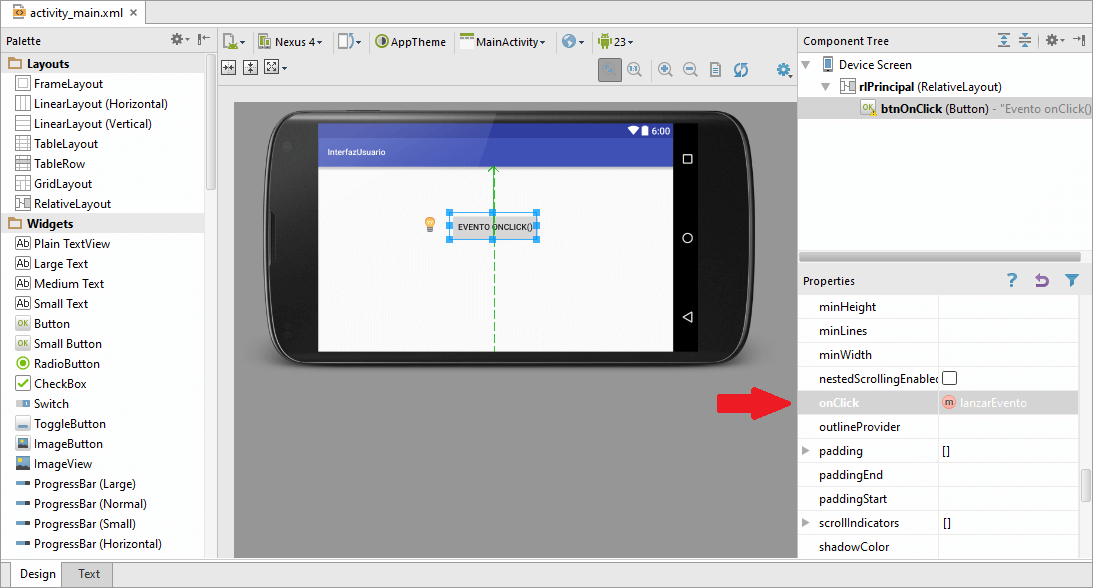
1. 屏幕尺寸和比例理解
在当今的移动和桌面设备世界,屏幕尺寸和比例的多样性是开发人员面临的一个主要挑战。屏幕尺寸指的是一款设备对角线的长度,而屏幕比例则是指屏幕宽度与高度的比值。理解这些指标对于设计响应式和适应性强的用户界面至关重要。
1.1 常见屏幕尺寸及分辨率
屏幕分辨率是指屏幕上显示的像素数,通常表示为宽度x高度的格式。例如,一个常见的智能手机屏幕分辨率可能是1080x1920像素。了解不同设备的屏幕尺寸和分辨率可以帮助我们更好地规划UI元素的大小和布局。
1.2 屏幕尺寸和分辨率的影响
屏幕尺寸和分辨率直接影响用户界面的布局和元素大小。为了确保应用在不同设备上的兼容性和用户体验,开发者需要考虑如何在保持界面美观的同时,确保内容在各种屏幕尺寸上清晰可见。
通过理解不同设备的屏幕特性,开发者可以开始考虑如何利用CGRect(frame)、Auto Layout和Size Classes等工具和概念来实现屏幕适配,这将在后续章节中详细讨论。
2. CGRect(frame)在屏幕适配中的应用
2.1 CGRect(frame)基本概念
2.1.1 CGRect(frame)的定义和属性
CGRect(frame)是Cocoa框架中用于表示二维矩形的结构体。它是UI元素位置和大小的直接描述,其中包含四个主要属性:x, y, width, height。在视图布局中,x和y代表矩形左上角的坐标,width和height定义了矩形的宽度和高度。这些值都是浮点数类型,使得布局可以非常灵活地适应不同屏幕尺寸。
struct CGRect {
var origin: CGPoint // (x, y) 对角点位置
var size: CGSize // width 和 height
}
struct CGPoint {
var x: CGFloat
var y: CGFloat
}
struct CGSize {
var width: CGFloat
var height: CGFloat
}
2.1.2 CGRect(frame)在UI布局中的作用
在UI布局中,CGRect(frame)通常用于确定视图对象的位置和尺寸。开发者通过编程方式直接设置frame的值来控制视图的布局。例如,在iOS开发中,可以通过以下方式设置一个视图的位置和大小:
view.frame = CGRect(x: 10, y: 20, width: 100, height: 100)
这行代码将视图的左上角放置在距离父视图左边缘10个单位,上边缘20个单位的位置,并将视图的宽度和高度设置为100单位。这个结构直观易懂,便于控制视图在屏幕上的具体表现。
2.2 CGRect(frame)在屏幕适配中的实践应用
2.2.1 利用CGRect(frame)实现简单的屏幕适配
在iOS开发中,利用CGRect(frame)实现简单的屏幕适配通常涉及使用自动尺寸调整属性。例如,开发者可以设置视图的 autoresizingMask 属性来使视图能够自动调整大小和位置:
view.autoresizingMask = [.flexibleWidth, .flexibleHeight]
这段代码使得视图能够根据父视图的宽度和高度变化而自动调整自己的宽度和高度。
2.2.2 CGRect(frame)在复杂界面中的应用策略
对于复杂界面,单一使用CGRect(frame)可能难以应对各种屏幕尺寸。这时,开发者可以结合使用Auto Layout与CGRect(frame)来实现更精细的控制。例如,可以使用Auto Layout来定义大多数约束,而在特定的视图布局中使用frame来微调位置和大小:
view.translatesAutoresizingMaskIntoConstraints = false // 禁用自动转换frame到约束
// 使用Auto Layout定义约束
view.widthAnchor.constraint(equalToConstant: 100).isActive = true
view.heightAnchor.constraint(equalToConstant: 100).isActive = true
// 适当情况下使用frame进行微调
view.frame.origin.y = 20
这种方法结合了CGRect(frame)的直接控制和Auto Layout的灵活适应性,使布局更加符合复杂界面的要求。
在处理复杂界面时,还应考虑将布局分为多个部分,通过编程逻辑动态调整每个部分的CGRect(frame),以确保它们在不同设备上均能正确显示。
最终,确保在多设备上测试布局的适应性,使用模拟器或真实设备检查布局是否按预期工作。
3. Auto Layout使用和限制
3.1 Auto Layout基本概念
3.1.1 Auto Layout的定义和优点
Auto Layout是iOS开发中用于动态布局的一种强大工具,它允许开发者定义元素之间的关系而不是固定位置,从而在不同的屏幕尺寸和方向上都能保持良好的布局。这种布局方式的核心是基于约束(constraints)的概念,允许UI组件相对于其父视图或其它UI组件进行定位,而不是依赖于固定的坐标。与传统的frame-based布局方式相比,Auto Layout能够更好地处理屏幕旋转、动态内容尺寸变化等场景。
使用Auto Layout的优点包括:
- 响应式设计 :能够适应不同设备和屏幕尺寸。
- 减少布局代码 :动态布局减少了编程中硬编码的必要。
- 提高维护效率 :当UI需要更新时,只需修改约束,无需重写布局代码。
- 简化国际化 :适应不同语言文字长度的布局变化。
3.1.2 Auto Layout的约束类型和使用场景
Auto Layout定义了几种不同类型的约束,以便开发者可以精确地控制UI组件之间的布局关系:
- 距离约束(Spacing Constraints) :定义两个视图之间的距离,例如顶部、底部、左侧、右侧或中心对齐。
- 尺寸约束(Size Constraints) :设置视图的宽度和高度。
- 对齐约束(Alignment Constraints) :设置视图内容的对齐方式,如水平或垂直居中。
- 内容压缩优先级(Content Hugging and Compression Resistance) :优先保持内容大小不变,或在必要时允许内容被压缩。
这些约束可以在Interface Builder中可视化地设置,也可以通过代码添加。每种约束都有其特定的使用场景,例如,对于静态内容,可以使用尺寸约束来固定大小;对于需要根据内容变化而调整大小的视图,可以使用内容压缩优先级。
3.2 Auto Layout在屏幕适配中的限制和解决方法
3.2.1 Auto Layout的限制和挑战
尽管Auto Layout提供了极大的灵活性和适应性,但在实际应用中也会遇到一些限制和挑战:
- 学习曲线 :对于初学者来说,理解和运用Auto Layout可能需要一定的学习和实践。
- 性能问题 :复杂的约束可能会影响布局的性能,尤其是在动态内容较多的应用中。
- 调试困难 :约束错误可能导致布局问题,而调试这些问题可能相对复杂。
- 内存占用 :在运行时计算布局可能增加内存消耗。
3.2.2 解决Auto Layout限制的策略和技巧
为了克服Auto Layout的限制并充分发挥其优势,开发者可以采取以下策略:
- 合理使用约束优先级 :通过调整约束的优先级来处理布局的矛盾和冲突。
- 分组约束 :将相关联的视图约束分组,便于管理和调试。
- 避免过于复杂的约束链 :简化约束链可以提高布局的稳定性和性能。
- 优化布局更新 :对于动态内容变化,使用合适的API方法来更新约束,减少不必要的布局计算。
- 性能分析和优化 :使用Xcode的Instruments工具来分析布局性能,找到并优化性能瓶颈。
// 示例代码:创建并应用Auto Layout约束
class ViewController: UIViewController {
@IBOutlet weak var myButton: UIButton!
override func viewDidLoad() {
super.viewDidLoad()
// 创建宽度约束并设置常数值为屏幕宽度的30%
let widthConstraint = myButton.widthAnchor.constraint(equalToConstant: UIScreen.main.bounds.width * 0.3)
widthConstraint.isActive = true
// 刷新视图布局
view.setNeedsLayout()
}
}
以上代码展示了如何在视图控制器中创建一个按钮,并设置其宽度约束为屏幕宽度的30%。请注意, isActive 属性设置为 true 以激活约束。开发者需要根据实际的UI设计需求灵活运用Auto Layout的不同约束类型和属性,才能有效地解决屏幕适配问题。
4. Size Classes的应用
4.1 Size Classes基本概念
4.1.1 Size Classes的定义和分类
Size Classes是iOS开发中用于描述设备屏幕尺寸的分类工具,它允许开发者为不同尺寸的屏幕设计统一的用户界面布局。它是基于屏幕的宽度和高度的分类,以适应不同类型的设备,包括iPhone、iPad、甚至未来可能的设备。
Size Classes将屏幕尺寸分为三个类别:紧凑(Compact)、普通(Regular)和宽(Wide)。通过水平和垂直两个维度,可以将屏幕尺寸分为以下四种:
- 紧凑宽度 × 紧凑高度 (Compact Width × Compact Height):常见于iPhone竖屏。
- 紧凑宽度 × 普通高度 (Compact Width × Regular Height):常见于iPhone横屏。
- 宽宽度 × 紧凑高度 (Wide Width × Compact Height):常见于iPad横屏。
- 宽宽度 × 普通高度 (Wide Width × Regular Height):常见于iPad竖屏。
4.1.2 Size Classes在UI布局中的作用
Size Classes的作用是提供一种响应式设计的布局机制,让UI能够根据设备的不同屏幕尺寸和方向自动适应和调整。这使得开发者能够在设计UI界面时,不必为每一种可能的屏幕尺寸创建单独的布局文件。
通过Size Classes,开发者可以为不同Size Class的屏幕提供不同的界面布局方案。比如,在水平紧凑宽度的情况下,可能需要一个较为窄的UI设计,而在水平宽宽度情况下,则可以提供更宽的布局来利用更大的显示空间。
4.2 Size Classes在屏幕适配中的实践应用
4.2.1 利用Size Classes实现屏幕适配的策略
为了有效地利用Size Classes进行屏幕适配,开发者应该首先设计一个“基线”布局,通常是针对最常见屏幕尺寸(如iPhone竖屏)的布局。接着,可以在Interface Builder中使用Size Class的模拟器,或者编写代码来覆盖其他屏幕尺寸。
- 界面元素的适配 :使用Auto Layout约束来确保界面元素在不同的Size Classes中能够合理地伸缩或重新定位。
- 视觉效果的调整 :根据屏幕尺寸的差异,调整文字大小、边距、元素间距等视觉效果,以保证界面在所有设备上都具有良好的可读性和美观性。
- 布局的变更 :某些情况下,可能需要完全不同的布局来适应宽或紧凑的屏幕尺寸。例如,在iPad上展示更多列的内容,而在iPhone上则仅展示一列。
4.2.2 Size Classes在复杂界面中的应用挑战和解决方法
在开发复杂的UI界面时,Size Classes的应用可能会遇到一些挑战,例如:
- 复杂元素的适应性 :复杂的UI元素(如表格视图、集合视图)可能需要在不同Size Classes中进行完全不同的布局安排。
- 性能优化 :在处理不同Size Classes时,需要避免布局的重复计算和渲染,以保持应用性能。
解决这些挑战的方法包括:
- 分模块设计 :为不同的屏幕尺寸和方向设计独立的模块。例如,iPad和iPhone可以拥有不同的视图控制器和故事板。
- 编程优先 :在某些复杂场景下,编程调整布局比通过Interface Builder更高效。使用代码可以更精确地控制布局的动态变化。
- 性能监控 :使用Xcode的帧调试工具(如Time Profiler)来监控布局性能,并针对性能瓶颈进行优化。
5. 适配测试和多设备兼容性检查
在现代多设备操作系统和用户界面设计中,适配测试和多设备兼容性检查是确保应用程序能够良好运行于不同设备上不可或缺的环节。本章将详细探讨适配测试的重要性和方法,以及如何进行有效的多设备兼容性检查。
5.1 适配测试的重要性
5.1.1 适配测试的定义和重要性
适配测试(Adaptation Testing),顾名思义,是指针对应用在不同屏幕尺寸、分辨率和操作系统版本上的表现进行测试,以确保应用的布局、功能和性能不会因为设备差异而受到负面影响。随着智能手机和平板电脑等多种尺寸设备的普及,适配测试变得越来越重要。它有助于开发者发现问题并提前修复,保证用户在任何设备上都能获得一致的体验。
5.1.2 适配测试的方法和技巧
进行适配测试的方法多种多样,可以分为手动测试和自动化测试两种主要方式。
手动测试 涉及到开发者亲自在各种设备上测试应用的兼容性,观察用户界面布局是否正确,功能是否能够正常使用。
自动化测试 则是利用测试框架,编写脚本来模拟用户的操作和设备变化,如Apple的Xcode中的UI Tests和Android的Espresso。自动化测试可以高效地在多个设备和模拟器上执行,节省大量的人力和时间。
技巧 包括:
- 针对最常见的设备进行优先级排序,确保首先在这些设备上进行测试。
- 为不同设备创建测试计划,确保覆盖所有屏幕尺寸和操作系统版本。
- 使用云测试服务,可以远程访问并测试多种设备。
5.2 多设备兼容性检查
5.2.1 多设备兼容性检查的定义和重要性
多设备兼容性检查(Multi-Device Compatibility Check)是确保应用在多种不同硬件和操作系统配置下能够正常运行的过程。这包括屏幕尺寸、分辨率、内存大小、CPU速度以及系统API版本等。没有经过充分兼容性检查的应用,可能会在某些设备上出现界面错位、功能异常甚至崩溃的问题,导致用户体验下降甚至丢失用户。
5.2.2 多设备兼容性检查的方法和技巧
进行多设备兼容性检查的关键在于构建广泛的测试矩阵和持续集成(CI)。
构建测试矩阵 是指创建包含所有可能设备配置的列表,例如不同的屏幕尺寸、分辨率和操作系统版本。然后,针对这个矩阵中的每一项进行测试。
持续集成(CI) 则是将代码集成到主分支之前,通过自动构建和测试应用来发现和定位错误。这样可以及时修复问题,减少修复成本。
技巧 包括:
- 利用版本控制系统的分支策略,为不同操作系统版本维护单独的分支。
- 使用跨平台工具或框架,例如React Native或Flutter,减少兼容性问题。
- 保持对新发布设备和操作系统的关注,及时更新测试矩阵。
在适配测试和多设备兼容性检查中,开发者需要细致入微地分析每个环节,通过不断测试和优化,确保应用能够在不同设备上都能提供最佳体验。
简介:在iOS开发中,适配不同设备的屏幕尺寸和比例是至关重要的。本主题主要探讨了如何利用 CGRect (frame)在各种iOS设备上确保用户界面的正确显示。涉及的要点包括理解屏幕尺寸和比例、运用Auto Layout、Size Classes、Intrinsic Content Size、编写代码适配、使用Storyboard和Size Inspector以及实践响应式设计和进行适配测试。这些内容有助于开发者构建能够适应多种设备的界面,提高用户界面的一致性和美观性。





















 27
27

 被折叠的 条评论
为什么被折叠?
被折叠的 条评论
为什么被折叠?








